
Các giải pháp khi muốn dùng mạng với Laptop?
Hiện nay, việc sử dụng internet đã trở thành thứ thiết yếu đối với phần lớn tất cả mọi người, nhất là đối tượng người đi làm văn phòng hay các bạn sinh viên thì càng không thể thiếu để giúp phục vụ cho công việc và học tập. Nhưng nếu bạn là người làm việc Freelance hoặc là người hay phải di chuyển, cũng như người có sở thích đi du lịch nhiều nơi kết hợp làm việc và đi chơi, những lúc như vậy thì việc kết nối dây mạng là điều rất khó.
Vậy các giải pháp khi muốn dùng mạng với Laptop khi ra ngoài là gì liệu bạn đã biết chưa? Cùng Đăng Vũ Surface xem ngay bài viết bên dưới để hiểu thêm nhé!
Mua Laptop có sẵn kết nối sim ( LTE/5G)
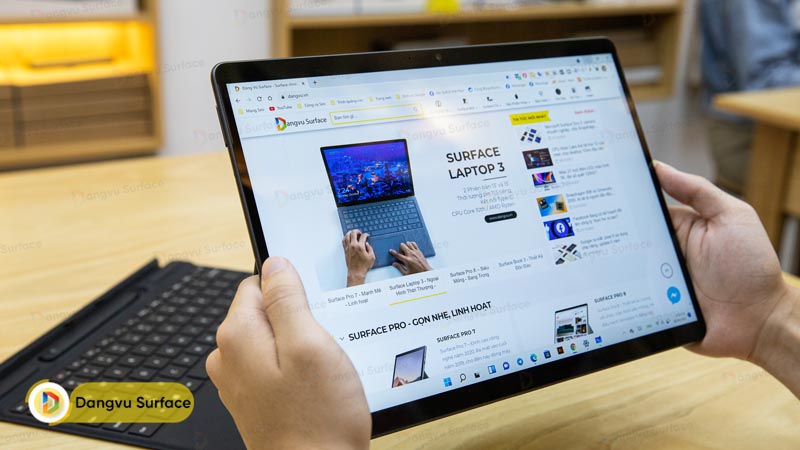
Trong thời đại 4.0 hiện nay khi làm việc phần lớn mọi người đều cần kết nối internet, thì việc dùng sóng wifi hay kết nối dây mạng phục vụ cho công việc ở tất cả các văn phòng doanh nghiệp là điều vô cùng phổ biến. Nhưng khi bạn cần đi ra ngoài hay đặc thù công việc cần phải di chuyển nhiều thì việc kết nối mạng internet qua dây mạng là điều không thể.
Còn với wifi thì có thể sẽ có nhiều trường hợp khiến cho sóng yếu hay chập chờn, ảnh hưởng đến tiến độ công việc của mọi người. Chẳng hạn như khi bạn ngồi cafe và cần gửi file tài liệu cho đối tác, nhưng sóng wifi ở quán do quá đông người truy cập, hoặc có thể là văn phòng bạn làm ở tòa nhà office tầng quá cao, sóng wifi cũng sẽ rất dễ bị chập chờn. Hơn nữa cũng không phải bất kỳ nơi nào bạn đến trong quá trình đi ra ngoài thì cũng có sẵn wifi cho bạn truy cập.
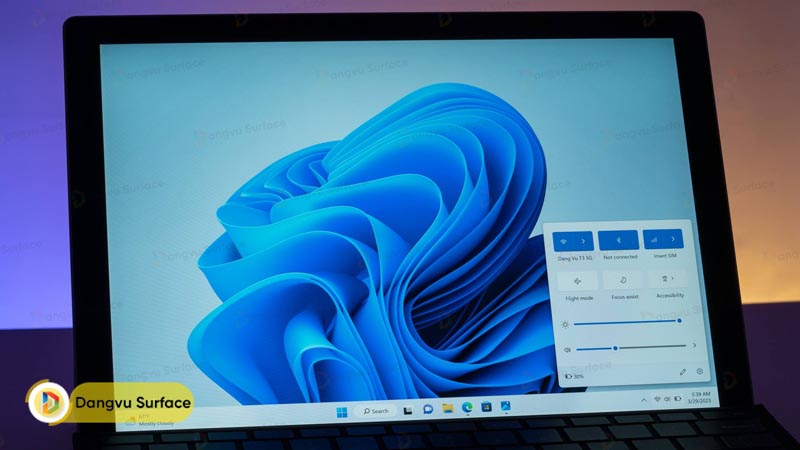
Mà với người làm công việc văn phòng chuyên nghiệp thì ưu tiên hàng đầu đấy là sự ổn định và tốc độ mạng internet cần phải nhanh, liền mạch dù họ đang ở bất kỳ nơi đâu. Khi này phương án trang bị cho bản thân 1 chiếc Laptop có sẵn kết nối sim để sử dụng sóng mạng LTE/5G là điều cần thiết phải có.
LTE chính là viết tắt của cụm từ Long Term Evolution (1 tiêu chuẩn truyền thông không dây sử dụng 4G tốc độ cao). Đây là mạng không dây nhanh nhất sử dụng cho mọi thiết bị điện thoại thông minh. Tuy nhiên hiện nay tùy vào phương tiện và vùng phủ sóng mà trên 1 số dòng Laptop được nhiều hãng sản xuất trang bị sẵn kết nối sim ( LTE/5G ) vô cùng tiện dụng.

Một trong những dòng sản phẩm đặc trưng cho loại Laptop có sẵn kết nối sim bạn có thể tham khảo là Surface Pro 8. Pro 8 đã được hãng Microsoft update thêm phiên bản LTE. Cụ thể đó là phần sau nắp lưng của thiết bị sẽ được trang bị thêm một khe gắn sim Nano SIM – sim này có thể sử dụng chung với các Smartphone cũng dùng chuẩn SIM Nano. Khi gắn thêm SIM 4G thì máy Surface Pro 8 sẽ xuất hiện thêm tùy chọn tại thông báo trên Windows 11.
Với những dòng Laptop được trang bị khe gắn sim giúp kết nối mạng mọi lúc mọi nơi, tốc độ cao, siêu mượt này thì mọi người có thể yên tâm sử dụng mạng ở bất cứ nơi đâu mình muốn. Các đối tượng người dùng làm việc văn phòng hay đặc thù công việc cần phải thường xuyên đi lại làm việc ở nhiều vị trí khác nhau mà cần máy tính phải luôn có kết nối mạng internet tốc độ cao, liên tục 100% thì có thể cân nhắc thêm sản phẩm Surface Pro 7 LTE hay Pro 8 LTE phiên bản mới nhất của Microsoft.

Hiện tại thì tất cả các phiên bản của dòng Surface Pro 8 hay Surface Pro 7 Plus có đủ các option cấu hình khác nhau đều đã có sẵn tại cửa hàng của Đăng Vũ Surface, mọi người có thể ghé thăm trực tiếp tại Showroom để được trải nghiệm máy thực tế nhé.
Phát trực tiếp internet từ điện thoại thông minh
Thường thì mọi người sẽ hay kết nối Internet thông qua WiFi hay mạng dây, mạng LAN. Nhưng sẽ có những trường hợp bạn đang cần sử dụng gấp và lúc này xung quanh bạn lại không có mạng và bạn cũng đang sử dụng dòng máy tính không có trang bị sẵn kết nối sim (LTE/5G) thì khi này, bạn vẫn còn cách khác giúp sử dụng được Internet bằng việc chia sẻ mạng từ điện thoại sang thiết bị máy tính.

Để chia sẻ internet từ điện thoại sang thiết bị máy tính của mình thì điện thoại của bạn cần phải có dung lượng 3G/4G, và dữ liệu di động của điện thoại phải được để ở chế độ mở. Hiện nay có 3 cách giúp bạn sử dụng mạng thông qua việc chia sẻ Internet từ điện thoại sang laptop. Cùng Đăng Vũ tìm hiểu các ưu nhược điểm của từng cách ngay bên dưới nhé!
1. Chia sẻ internet từ điện thoại qua điểm truy cập di động
Ưu điểm:
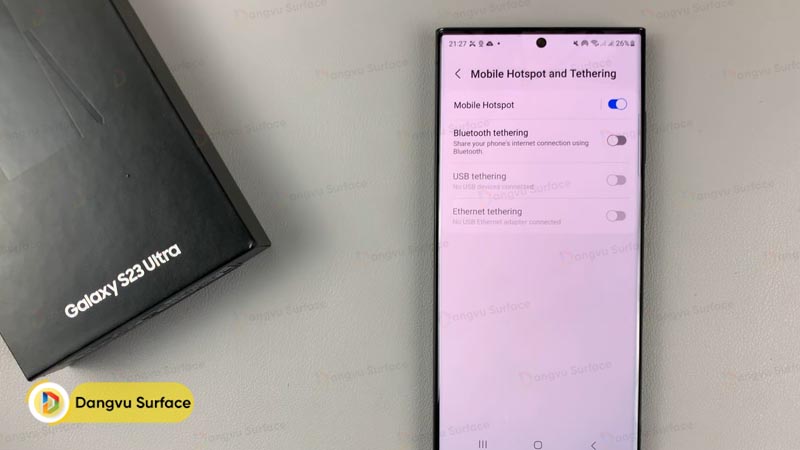
- Có thể dùng để phát WiFi từ điện thoại sử dụng các hệ điều hành IOS, Android qua máy tính cũng như những thiết bị kết nối WiFi khác.
- Tính tiện dụng cao khi người dùng có thể chia sẻ kết nối mạng tới bất cứ đâu chỉ với 1 chiếc Smartphone có kết nối 3G/4G.
- Chia sẻ kết nối mạng với nhiều người cùng 1 lúc.
- Thiết lập kết nối mạng chỉ 1 lần và truy cập nhanh chóng vào các lần kế tiếp.
- Dễ dàng cài đặt Password để bảo vệ người sử dụng và điện thoại của bạn.
Nhược điểm:

- Tốc độ mạng khi kết nối thông qua Smartphone sẽ chậm hơn so với khi kết nối thông qua dây mạng hay qua 1 chiếc máy tính đã có sẵn kết nối sim (LTE/5G).
- Khiến cho máy nhanh hết pin.
- Dùng thời gian dài có thể gây ra tình trạng nóng máy, ảnh hưởng tới điện thoại của bạn.
Cách thực hiện:

Người dùng có thể dễ dàng bật điểm truy cập di động để thực hiện phát WiFi từ các dòng điện thoại như Iphone, Samsung, OPPO, Xiaomi, Vsmart, Lenovo, vivo,…
2. Chia sẻ Internet từ điện thoại sang máy tính thông qua cổng USB
Ưu điểm:
- Tốc độ truy cập mạng được ổn định hơn.
- Đỡ tốn pin cho smartphone hơn do có thể kết nối trực tiếp từ máy tính.

Nhược điểm:
- Cần phải luôn chuẩn bị cáp USB để mang theo bên mình.
- Chỉ cho phép kết nối cho 1 thiết bị ở 1 thời điểm truy cập.
- Không nên dùng trong thời gian dài vì điện thoại vừa sạc vừa sử dụng sẽ rất dễ gây tình trạng nóng máy, làm ảnh hưởng xấu tới điện thoại.
Cách thực hiện:
Bước 1: Dùng cáp USB hoặc cáp sạc để kết nối điện thoại thông minh với máy tính.
Bước 2: Vào phần Cài đặt > Kết nối > Chia sẻ kết nối mạng.
Bước 3: Bật Kết nối USB internet.
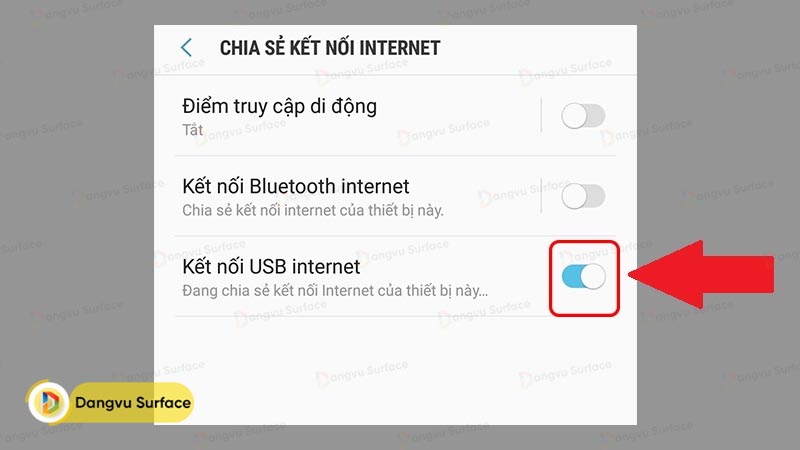
Bước 4: Máy tính của bạn sẽ thông báo kết nối Internet > nhấn chọn Yes.
Nếu điện thoại hiện thông báo như ảnh dưới, bạn ấn OK để xác nhận.
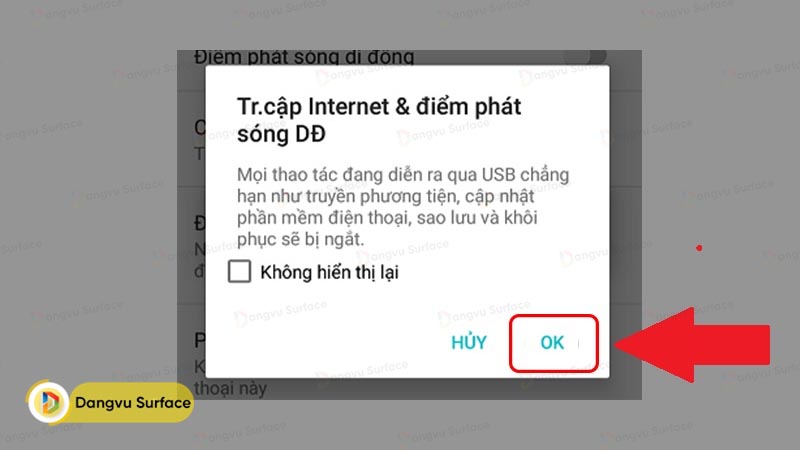
3. Chia sẻ Internet thông qua Bluetooth trên điện thoại
Ưu điểm: Dữ liệu được truyền thông qua Bluetooth đảm bảo độ an toàn cao.
Nhược điểm:
- Tốc độ truyền dữ liệu không cao.
- Chỉ cho phép kết nối 1 thiết bị ở 1 thời điểm.
- Việc thực hiện có phần phức tạp hơn so với 2 cách chia sẻ kết nối internet trên.

Cách thực hiện:
Bước 1: Vào Cài đặt –> Kết nối –> Chia sẻ kết nối internet.
Bước 2: Bật Kết nối Bluetooth internet.
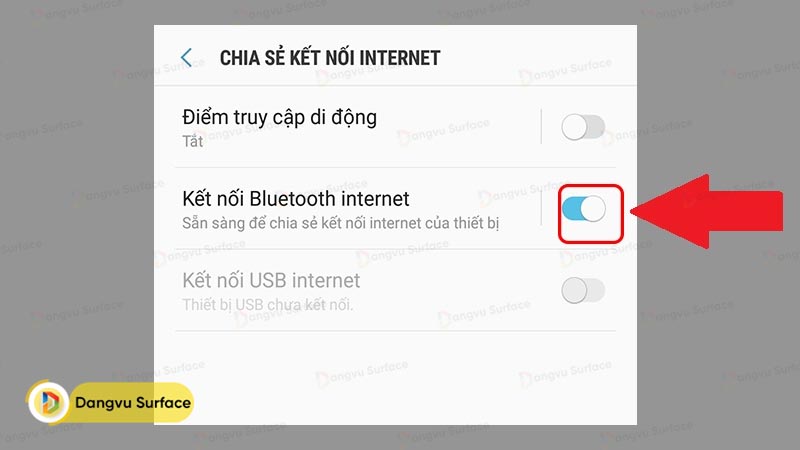
Bước 3: Trên laptop, bạn vào mục Settings → Devices → Bluetooth & other devices → Ấn vào Add Bluetooth or other device→ Everything else.
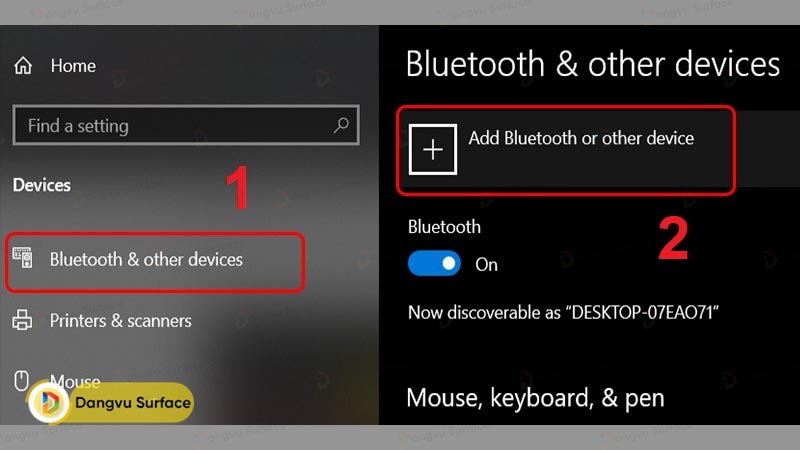
Bước 4: Tìm kiếm thiết bị điện thoại của bạn và cho phép kết nối > Ấn Yes để xác nhận quá trình kết nối.
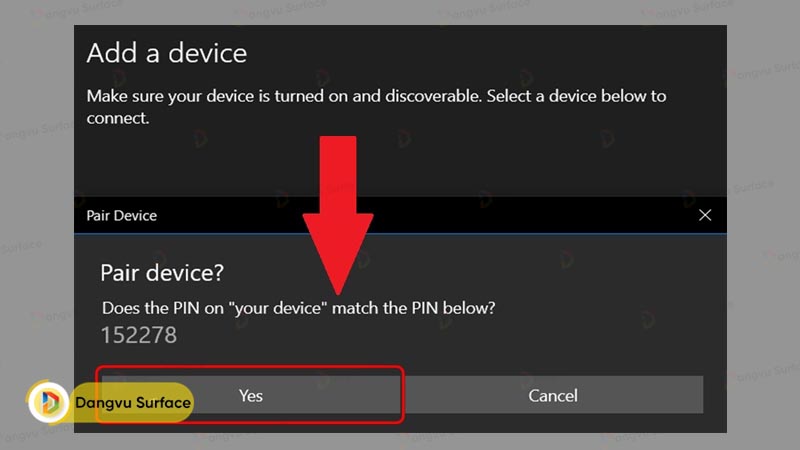
Mua thêm cục phát WiFi
Cục phát WiFi là 1 thiết bị điện tử sử dụng để phát sóng WiFi (3G hoặc 4G). Nó sẽ sử dụng SIM từ các nhà mạng phổ biến trong nước như Viettel, Vinaphone, Mobifone để kết nối với internet. Sau đấy phát sóng WiFi cho những thiết bị điện tử hỗ trợ “bắt sóng” WiFi như là Smartphone, Laptop, Ipad,…

Thiết bị này dùng sim 3G/4G để phát wifi, do là mạng di động nên cũng giống như điện thoại, người dùng chỉ cần vẫn nằm trong vùng được phủ sóng của nhà mạng là đã có thể sử dụng được wifi. Sản phẩm rất thích hợp khi sử dụng ngoài trời như là đi du lịch, công tác, cafe hay dã ngoại.
Ưu điểm của cục phát WiFi
Cục phát WiFi sẽ mang lại những ưu điểm sau đây:
- Thiết kế gọn gàng dễ mang theo

Ưu điểm đầu tiên của cục phát WiFi đó là tính di động cao, kích thước nhỏ gọn nên sẽ rất dễ mang theo bên mình. Các hãng sản xuất hiện nay đều cố gắng thu nhỏ, tinh chỉnh thiết kế để thiết bị mang tính di động cao nhất. Điều này đồng nghĩa với việc người dùng dễ dàng mang theo tới bất kì đâu. Vậy nên, bạn có thể phát WiFi và sử dụng internet ở mọi nơi có sóng 3G/4G đạt chuẩn.
- Pin sạc cũng như dự phòng tiện lợi
Các cục phát WiFi hiện nay đều dùng năng lượng từ pin sạc. Vậy nên người dùng chỉ cần chủ động nạp năng lượng từ laptop hay sạc dự phòng để luôn đảm bảo cho kết nối mạng được liên tục. Thậm chí, ở 1 số cục phát WiFi còn được nhiều hãng tích hợp thêm tính năng sạc dự phòng. Vì thế bạn vừa kết nối mạng lại vừa nạp pin đầy cho điện thoại của mình.
- Kết nối mạng nhanh cho nhiều thiết bị cùng lúc
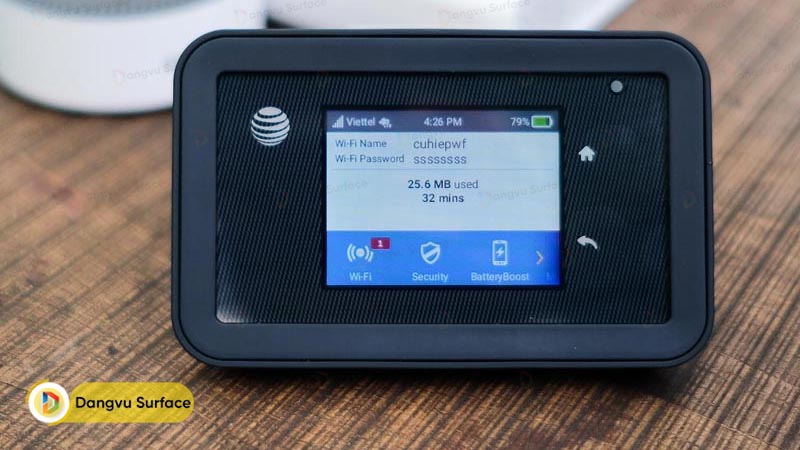
Cục phát WiFi có phương thức hoạt động rất đơn giản và nhanh chóng. Vậy nên người sử dụng sẽ tạo ra kết nối mạng 1 cách dễ dàng chỉ cần qua vài thao tác làm đơn giản. Hơn nữa, bạn cũng còn có thể tận dụng để truy cập nhiều thiết bị trong cùng 1 lúc. Nhưng chú ý rằng nếu bạn muốn kết nối 1 lúc nhiều thiết bị thì cần phải có dung lượng dữ liệu của SIM phải lớn và có độ “nhạy” sóng.
Nhược điểm của cục phát WiFi
Bất kì điều gì cũng sẽ có 2 mặt, nên bên cạnh những ưu điểm tích cực thì cục phát WiFi cũng sẽ có các nhược điểm riêng.
- Hiện nay, thời lượng pin của thiết bị chỉ có tối đa khoảng 10 giờ. Thế nên vẫn không thể sử dụng thay thế hoàn toàn Router dây mạng thông thường.
- Khả năng kết nối của Cục phát WiFi nhanh hay chậm còn phụ thuộc vào SIM của nhà mạng, nên tốc độ tải dữ liệu chắc chắn không thể bằng với Router cố định.
Những lưu ý khi dùng cục phát WiFi
Nếu mọi người đang có nhu cầu đi xa dài ngày và muốn kết nối WiFi “mọi lúc” thì việc lựa chọn Cục phát WiFi là phương án hoàn toàn hợp lý. Nhưng, bạn cũng nên tham khảo các lưu ý khi dùng thiết bị này bên dưới nhé.
- Cách sử dụng
Mỗi Cục phát WiFi của mỗi model, mỗi nhà sản xuất khác nhau thì ít nhiều cũng sẽ có sự khác biệt. Vậy nên bạn cần lưu ý cách dùng nếu “mượn” của người khác. Nhưng cơ bản thì cách dùng không hề quá phức tạp. Quy trình cơ bản đều bao gồm: tháo phần nắp ở lưng của thiết bị –> gắn sim 3G/4G vào khe –> Ấn giữ nút nguồn trong ít giây –> Màn hình bật sáng và ghi tên nhà mạng cùng cột sóng thì là Ok.

- Đổi Password WiFi
Cũng tương tự như router cố định, các cục phát Wifi cho phép người sử dụng đổi Password theo ý thích. Vậy nên, bạn cần đổi mật khẩu để bảo mật dữ liệu nếu thường xuyên chia sẻ internet cho nhiều người dùng.
- Dung lượng giới hạn
Tương tự như tình trạng sim 3G/4G của điện thoại thông minh. Nếu cục Wifi của bạn hết dung lượng tốc độ cao thì cũng sẽ trở về dung lượng giới hạn 2G.
- Hạn chế ở khu vực vùng sâu vùng xa
Dù cho trên lý thuyết là kết nối ở mọi lúc, mọi nơi, nhưng cơ sở hạ tầng sóng viễn thông tại những vùng sâu vùng xa vẫn còn nhiều hạn chế. Vì thế cục phát Wifi cũng sẽ hoạt động không ổn định, tốc độ tải kém ở những khu vực này.
Tham khảo thêm các bài viết:
- Surface Pro 8 – sản phẩm tốt nhất của Microsoft Surface
- Deal hời nếu cần kết nối LTE – Surface Pro 7 Plus LTE
- So sánh Surface Pro 7 Plus và Surface Pro 7: Đâu là điểm khác biệt?
- Surface Pro 7 Plus: Lộ hàng loạt cải tiến cực đỉnh! Có LTE, Ram 32GB, . . .
Lời kết
Bài viết bên trên Đăng Vũ đã chia sẻ tới quý bạn đọc “Các giải pháp khi muốn dùng mạng với Laptop?” Hy vọng với các thông tin trong bài viết sẽ hữu ích khi bạn cần kết nối mạng cho laptop trong lúc di chuyển. Cảm ơn các bạn đã đọc và hẹn gặp lại ở những bài viết sau nhé!
Nếu có bất kỳ thắc mắc nào cũng như nếu bạn đang muốn sở hữu 1 chiếc Laptop có sẵn kết nối sim ( LTE/5G) thì hãy liên hệ ngay cho Đăng Vũ tại website https://dangvu.vn/ để được tư vấn thiết bị phù hợp với mong muốn cũng như tài chính của mọi người nhé.



